在使用U盘的过程中,我们可能会遇到U盘被设置了写保护的问题,这时就无法对U盘进行文件的写入和删除操作,给我们的工作和生活带来了不便。本文将介绍一种简单快捷的方法,帮助您解除U盘的写保护,轻松处理各种文件操作。
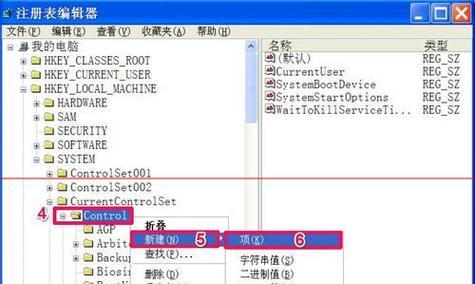
1.检查U盘物理开关是否打开
如果您的U盘有物理开关,在解除写保护之前请检查该开关是否被打开,如果是,请将其关闭。
2.使用注册表编辑器修改注册表项
打开注册表编辑器,定位到HKEY_LOCAL_MACHINE\SYSTEM\CurrentControlSet\Control\StorageDevicePolicies路径下,找到WriteProtect键,并将其值改为0,保存后重新插拔U盘即可。
3.使用命令提示符解除写保护
按下Win+R组合键打开运行对话框,输入"cmd"并按下回车键,进入命令提示符界面。输入"diskpart"命令打开磁盘分区工具,然后输入"listdisk"命令列出所有磁盘,找到对应的U盘编号(假设为disk1),输入"selectdisk1"命令选择该磁盘,最后输入"attributesdiskclearreadonly"命令清除U盘的只读属性。
4.使用U盘写保护解除工具
下载并安装一款专门用于解除U盘写保护的工具,打开工具后选择对应的U盘,点击解除写保护按钮即可完成解除。
5.检查磁盘管理设置
右键点击"计算机"或"此电脑",选择"管理",进入计算机管理界面。在左侧菜单栏选择"磁盘管理",找到对应的U盘,右键点击该磁盘,选择"属性",在弹出窗口中取消勾选"只读"选项,确认后即可解除写保护。
6.使用病毒查杀软件扫描U盘
一些恶意软件可能会在U盘中设置写保护,导致我们无法对其进行操作。使用病毒查杀软件对U盘进行全面扫描,清除可能存在的病毒和恶意程序,解除写保护。
7.格式化U盘
如果以上方法都无法解决问题,最后的方法就是格式化U盘。请注意备份好U盘中的重要文件,然后右键点击U盘,选择"格式化",按照提示进行格式化操作即可。
8.更换U盘
如果所有方法都无法解除U盘的写保护,很可能是U盘本身存在硬件故障。这时,我们只能考虑更换一枚新的U盘了。
9.重启电脑再次尝试
有时候,一些临时的系统故障可能导致U盘被错误地设置为只读状态。重启电脑可以清除这些临时问题,再次尝试操作U盘。
10.查找厂商提供的解决方案
如果您购买的U盘品牌有官方网站,可以尝试查找厂商提供的解决方案或联系他们的客服,以获取更专业的帮助和支持。
11.检查电脑安全软件设置
某些电脑安全软件可能会设置U盘为只读,以防止病毒通过U盘传播。请检查电脑安全软件的设置,确保没有屏蔽了U盘的写入操作。
12.检查文件系统权限设置
在某些情况下,文件系统的权限设置可能会导致U盘被设置为只读。请检查U盘所在文件系统的权限设置,确保具有写入权限。
13.检查U盘是否受损
在使用U盘时,如果受到物理损坏,也可能导致U盘被设置为只读。请检查U盘外观是否有明显的物理损坏,如有需要更换新的U盘。
14.更新或重新安装驱动程序
有时候,旧版本的驱动程序可能会引起U盘写保护问题。可以尝试更新或重新安装U盘的驱动程序,以解决该问题。
15.咨询专业人士
如果您对电脑操作不熟悉,或者以上方法都无法解决问题,建议咨询专业的计算机维修人员或技术支持人员,以获取更专业的帮助和解决方案。
通过以上简单易行的方法,我们可以解除U盘的写保护,恢复对U盘的正常使用。在进行这些操作之前,请务必备份好重要的文件,以防数据丢失。希望本文的内容能够帮助到您解决U盘写保护问题。
如何简单去除U盘写保护
在使用U盘过程中,我们有时会遇到U盘被写保护的问题,无法进行数据的读写操作。本文将介绍一些简单有效的方法,帮助您去除U盘的写保护,让U盘重新可写。
1.检查U盘物理开关
-若U盘具有物理开关,确保开关处于“解除写保护”状态,然后尝试重新插拔U盘。
2.使用注册表编辑器修改写保护选项
-打开注册表编辑器,定位到HKEY_LOCAL_MACHINE\SYSTEM\CurrentControlSet\Control\StorageDevicePolicies。
-右键点击WriteProtect,将数值数据更改为0,保存并退出注册表编辑器。
3.使用磁盘管理工具去除写保护
-按下Win+X组合键,在弹出菜单中选择“磁盘管理”。
-在磁盘管理窗口中,找到目标U盘,在其上点击鼠标右键,选择“属性”。
-在“属性”对话框中,切换到“安全性”选项卡,点击“编辑”按钮。
-在新弹出的对话框中,选择“写入”权限,并点击“确定”按钮。
4.使用命令行工具去除写保护
-按下Win+R组合键打开运行对话框,输入“cmd”并回车键。
-在命令行界面中输入“diskpart”并回车键,然后输入“listdisk”找到目标U盘的编号。
-输入“selectdiskX”(X为目标U盘编号),然后输入“attributesdiskclearreadonly”去除写保护。
5.使用U盘专用工具去除写保护
-在互联网上搜索并下载一些专门用于去除U盘写保护的工具,如佳威(JetFlash)专用工具、金士顿(Kingston)专用工具等。
-运行下载的工具软件,按照提示进行操作,即可去除U盘写保护。
6.更新U盘驱动程序
-在设备管理器中找到U盘,右键点击选择“更新驱动程序”。
-在弹出的窗口中选择“自动搜索更新驱动程序”,系统会自动下载并安装最新的U盘驱动程序。
7.格式化U盘
-如果以上方法均未能去除写保护,您可以尝试进行U盘的格式化操作。
-在资源管理器中找到U盘,右键点击选择“格式化”,然后按照提示进行格式化操作。
8.检查U盘是否损坏
-如果以上方法仍然无法去除写保护,可能是因为U盘本身出现了硬件故障或损坏。
-您可以尝试将U盘连接到另一台电脑上,检查是否仍然存在写保护问题。
9.咨询专业人士
-如果您不确定如何操作或以上方法都无效,建议咨询专业人士,寻求他们的帮助和建议。
10.避免使用带有写保护的U盘
-在购买U盘时,尽量选择不带写保护功能的产品,以避免这类问题的发生。
11.注意使用环境和方式
-在使用U盘时,注意避免将其连接到病毒感染的计算机或不可靠的设备上,以免导致写保护问题。
12.定期备份重要数据
-无论是否存在写保护问题,定期备份重要数据是十分必要的,以防数据丢失或U盘损坏。
13.检查杀毒软件设置
-有些杀毒软件可能会将U盘标记为可疑文件,导致写保护问题。检查杀毒软件的设置,确保其不会阻止U盘的正常读写操作。
14.使用其他存储设备替代U盘
-如果经常遇到U盘写保护问题,您可以考虑使用其他存储设备,如移动硬盘、云存储等,以替代U盘。
15.重启计算机
-在尝试以上方法后,有时重启计算机可以解决一些临时性的问题,也可能去除U盘的写保护。
在面对U盘写保护问题时,我们可以尝试多种方法进行解决。从检查物理开关、修改注册表、使用磁盘管理工具到格式化U盘等,这些简单有效的方法可以帮助我们去除U盘的写保护,让其重新可写。如果以上方法均无效,可能是U盘本身出现问题,建议咨询专业人士寻求帮助。同时,我们也应该注意使用环境和方式,定期备份数据,以及选择可靠的存储设备,以避免写保护问题的发生。




